
So installieren Sie node.js auf einem Mac: 1. Besuchen Sie die offizielle Website von nodejs. 2. Laden Sie die entsprechende „.pkg“-Datei herunter. 3. Doppelklicken Sie auf die „.pkg“-Datei und befolgen Sie die Standardschritte, um sie zu installieren.

Die Betriebsumgebung dieses Artikels: macOS10.15-System, NodeJS-Version 10.13.0, MacBook Pro 2020-Computer.
Wie installiere ich node.js auf einem Mac?
Ich habe keine NodeJS-Grundlage, zeichne es einfach auf.
Besuchen Sie die offizielle Website von nodejs (https://nodejs.org/en/) und wählen Sie die entsprechende aus. 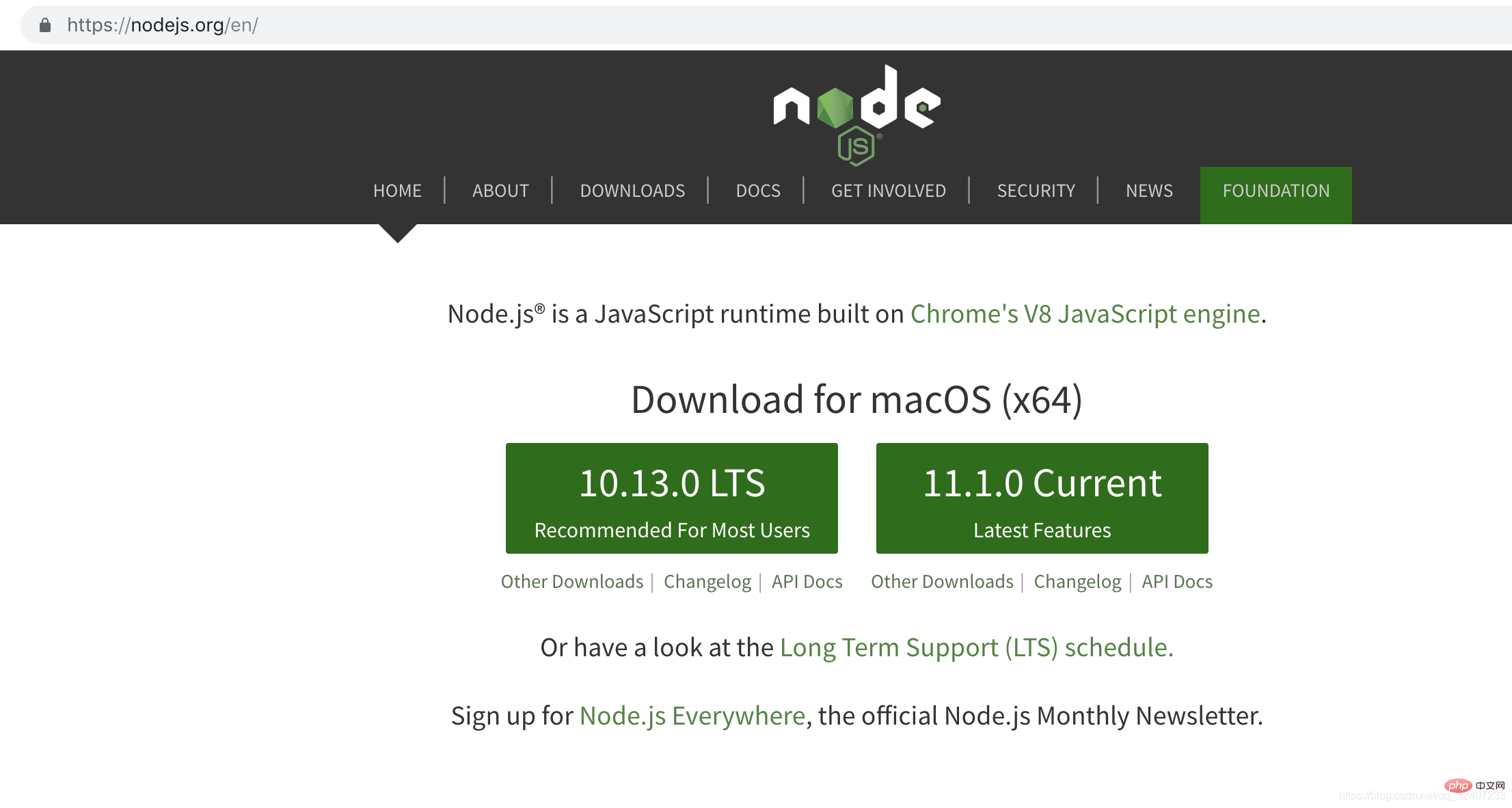
Doppelklicken Sie nach dem Öffnen auf die .pkg-Datei Befolgen Sie die Schritte, um es standardmäßig zu installieren. 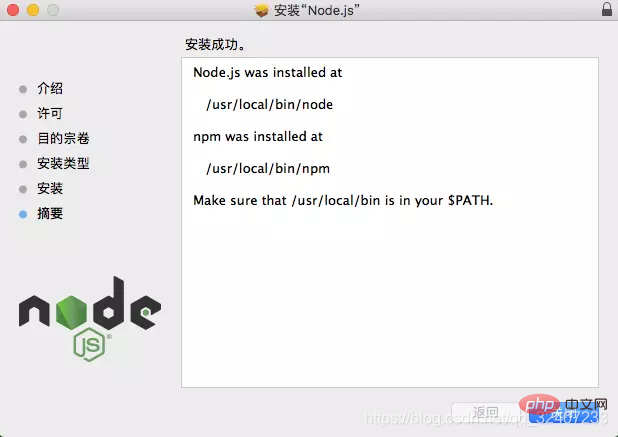
Sie müssen dies nach Abschluss der Installation überprüfen. Öffnen Sie das Terminal und geben Sie Folgendes ein:
node-v npm -v
Da der Knoten bei der Installation mit npm geliefert wird.
Wenn Versionsinformationen angezeigt werden, bedeutet dies, dass die Installation erfolgreich war.
Geben Sie den folgenden Befehl ein:
npm -g install npm
, um npm auf die neueste Version zu aktualisieren.
Für diese Methode verweise ich bei der Installation von Vue auf die Blogs anderer Leute
Öffnen Sie das Terminal und führen Sie den folgenden Befehl aus :
/usr/bin/ruby -e "$(curl -fsSL https://raw.githubusercontent.com/Homebrew/install/master/install)"
Überprüfen Sie dann, ob die Installation erfolgreich war und geben Sie den folgenden Befehl ein:
brew -v
Wenn die Versionsinformationen angezeigt werden, bedeutet dies, dass die Installation erfolgreich war.
Führen Sie den folgenden Befehl im Terminal aus:
brew install nodejs
Überprüfen Sie nach erfolgreicher Installation die Versionsinformationen von node.js.
Empfohlenes Lernen: „nodejs-Video-Tutorial“
Das obige ist der detaillierte Inhalt vonSo installieren Sie node.js auf einem Mac. Für weitere Informationen folgen Sie bitte anderen verwandten Artikeln auf der PHP chinesischen Website!
 node.js-Debugging
node.js-Debugging
 Öffnen Sie den Home-Ordner auf dem Mac
Öffnen Sie den Home-Ordner auf dem Mac
 So geben Sie den Drucker in Win10 frei
So geben Sie den Drucker in Win10 frei
 Lösung zur Verlangsamung der Zugriffsgeschwindigkeit bei der Anmietung eines US-Servers
Lösung zur Verlangsamung der Zugriffsgeschwindigkeit bei der Anmietung eines US-Servers
 Einführung in Crawler-Tools
Einführung in Crawler-Tools
 wenn was bedeutet es
wenn was bedeutet es
 So beheben Sie einen CPU-Lüfterfehler
So beheben Sie einen CPU-Lüfterfehler
 So ändern Sie das CAD-Layout von Weiß auf Schwarz
So ändern Sie das CAD-Layout von Weiß auf Schwarz
 Empfohlene Tools zur Festplattenerkennung
Empfohlene Tools zur Festplattenerkennung